Kuvien liittäminen on olennainen osa verkkosivujen luomista. Vaikka HTML toimii sivusi rakenteena, kuvat tekevät sisällöstä visuaalisesti houkuttelevan ja kiinnostavan. Tässä oppaassa näytän sinulle, kuinka voit tehokkaasti integroida kuvia HTML-projekteihisi, jotta verkkosivusi heräävät eloon.
Tärkeimmät havainnot
- Opettele
-tagin oikea käyttö.
- Ota huomioon kuvien koko paremman latausnopeuden saavuttamiseksi.
- Noudata kuvan käyttöön liittyviä oikeudellisia sääntöjä.
Askel askeleelta -opas kuvien integroimiseen
1. Valmistele kuvasi
Jotta voit liittää kuvan projektiisi, tarvitset siihen liittyvän kuvatiedoston. Tässä esimerkissä käytämme tiedostoa nimeltä rührei.jpg. Tämän tiedoston tulisi olla samassa hakemistossa kuin HTML-tiedostosi. Jos kuva ei kuitenkaan ole saatavilla tai se on tallennettu muualle, sinun on mukautettava polkua vastaavasti.
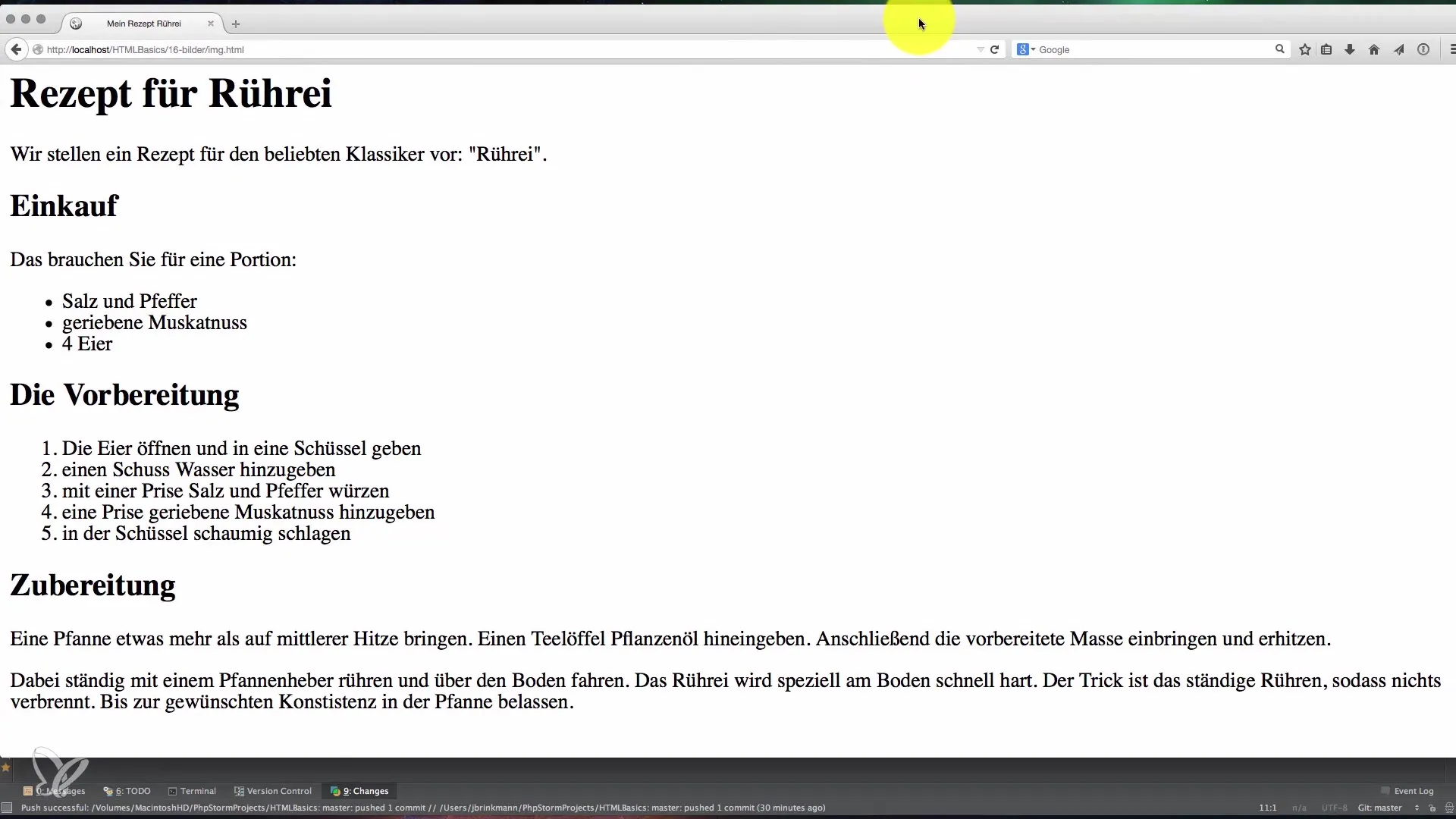
2. ![]() -tagi
-tagi
Perusteellinen HTML-tag, jota tarvitset kuvien liittämiseen, on -tagi. Tag deklaroidaan näin:
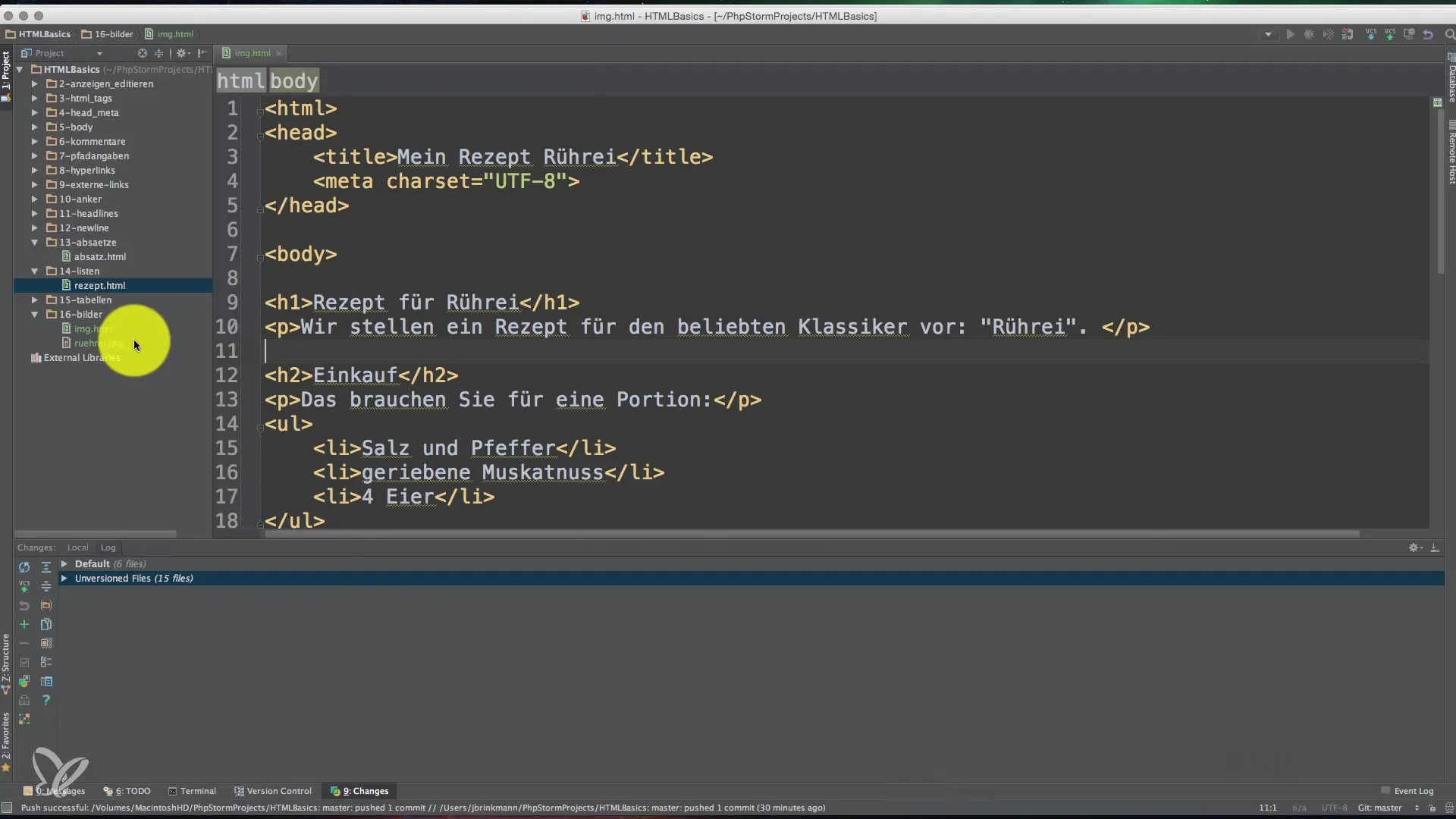
3. Säädä kuvan kokoa
Kuva, jonka haluat liittää, on todennäköisesti suurempi kuin verkkosivun kohdekoko. Kuvan koon säätämiseksi voit käyttää attribuutteja width (leveys) ja height (korkeus). Jos esimerkiksi haluat, että kuvasi leveys on 400 pikseliä ja korkeus 300 pikseliä, voit kirjoittaa tagin seuraavasti:
Kuvan koon säätämisessä varmista myös, että tiedoston koko on pienennetty, jotta verkkosivun latausaika ei pitkittyisi tarpeettomasti.
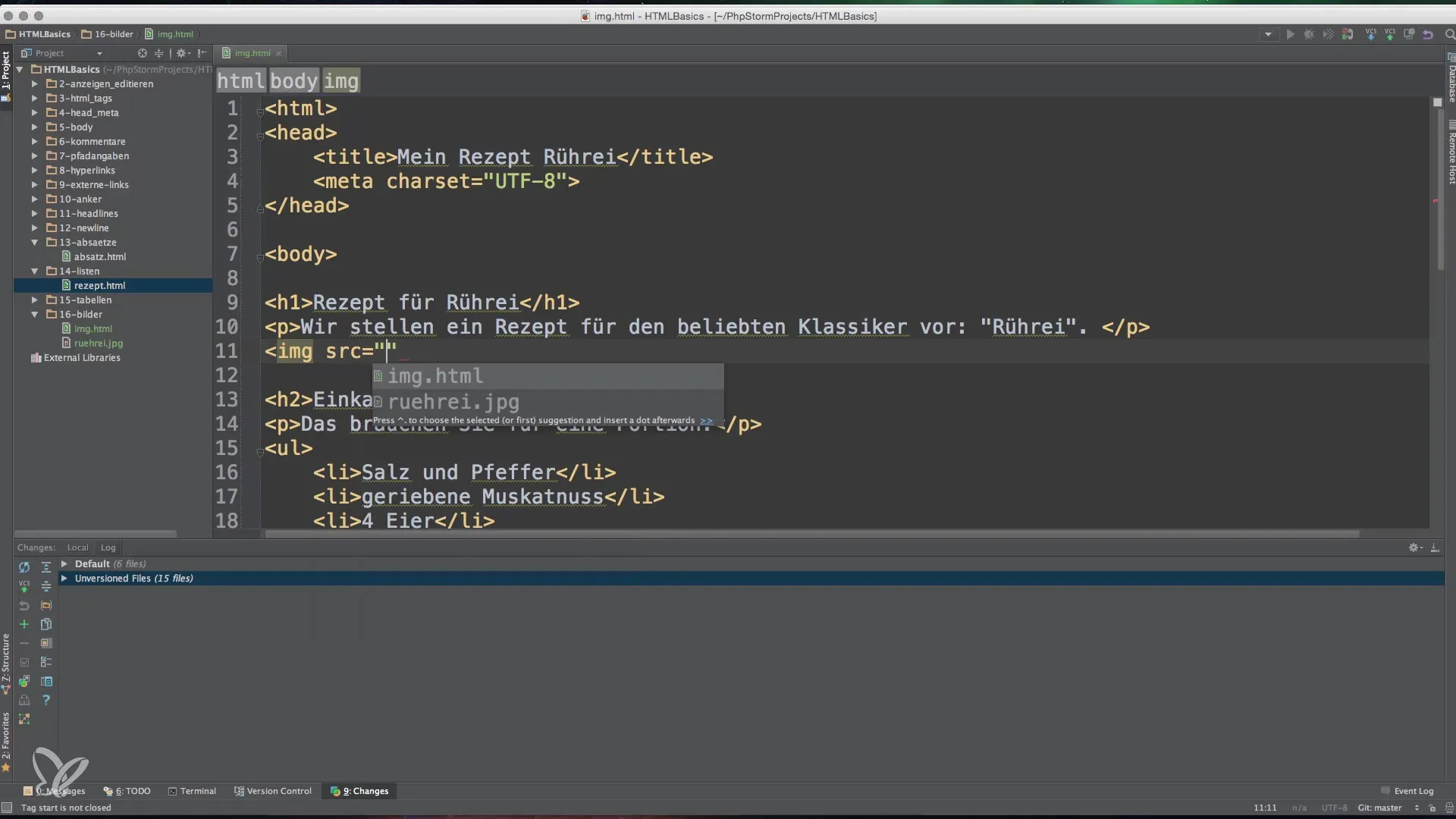
4. Lataa tiedosto uudelleen
Kun olet liittänyt kuvasi ja mukauttanut attribuutit, sinun pitäisi päivittää verkkosivua nähdäksesi, tuleeko kuva näkyviin oikein. Usein voit nähdä kuvan, mutta sen esityksessä ei välttämättä ole optimaalista. Tarkista siis kuvan mitat ja säädä niitä tarvittaessa edelleen.
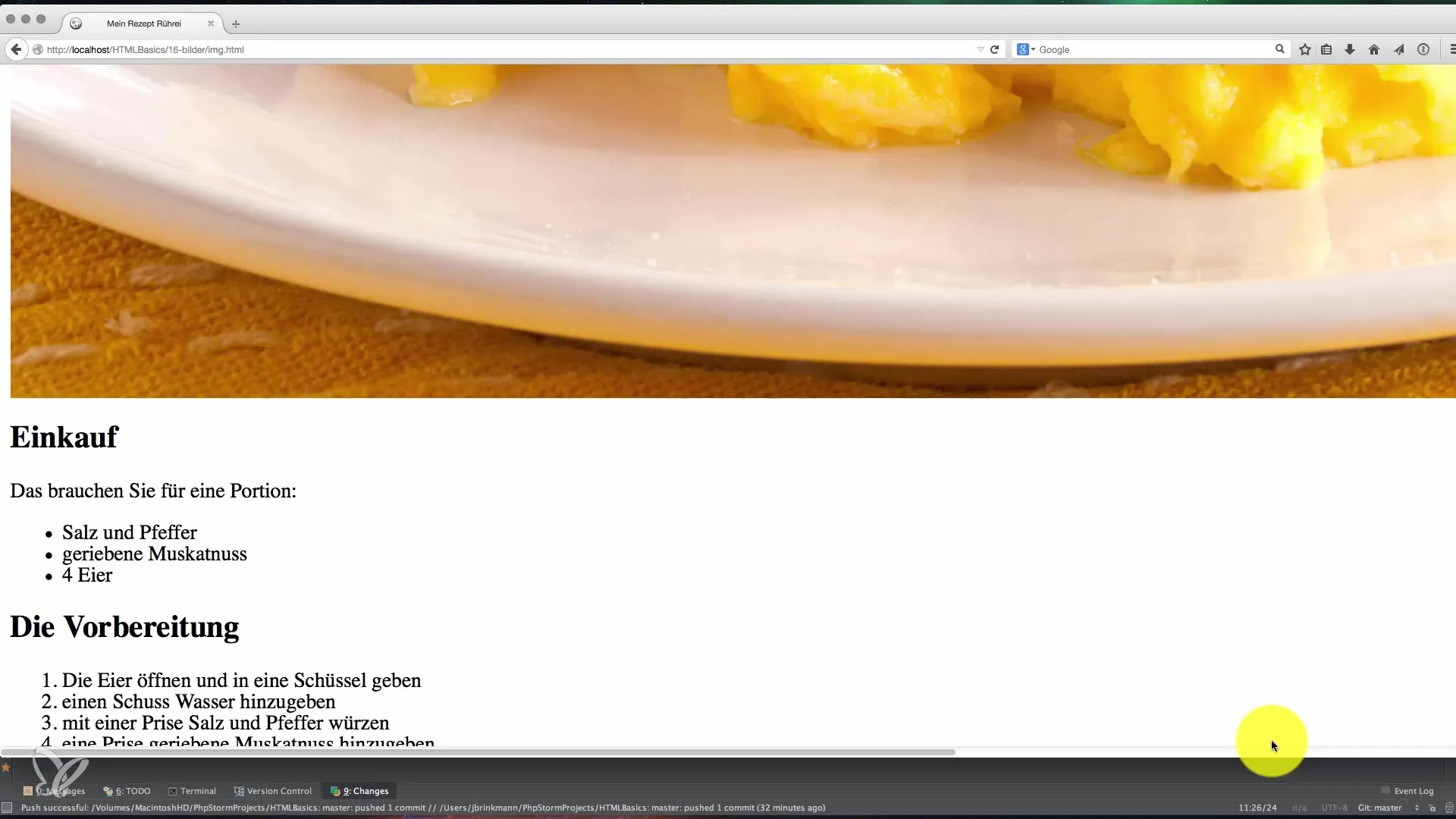
5. Tutki elementtiä
Käytä selainkehittäjätyökaluja tarkastellaksesi elementtiä tarkemmin. Napsauta hiiren oikealla painikkeella kuvaa verkkosivustollasi ja valitse "Tutki elementtiä". Näin voit varmistaa, että leveys ja korkeus näkyvät oikein ja että -tagisi ominaisuudet on otettu huomioon asetetuista attribuuteista.
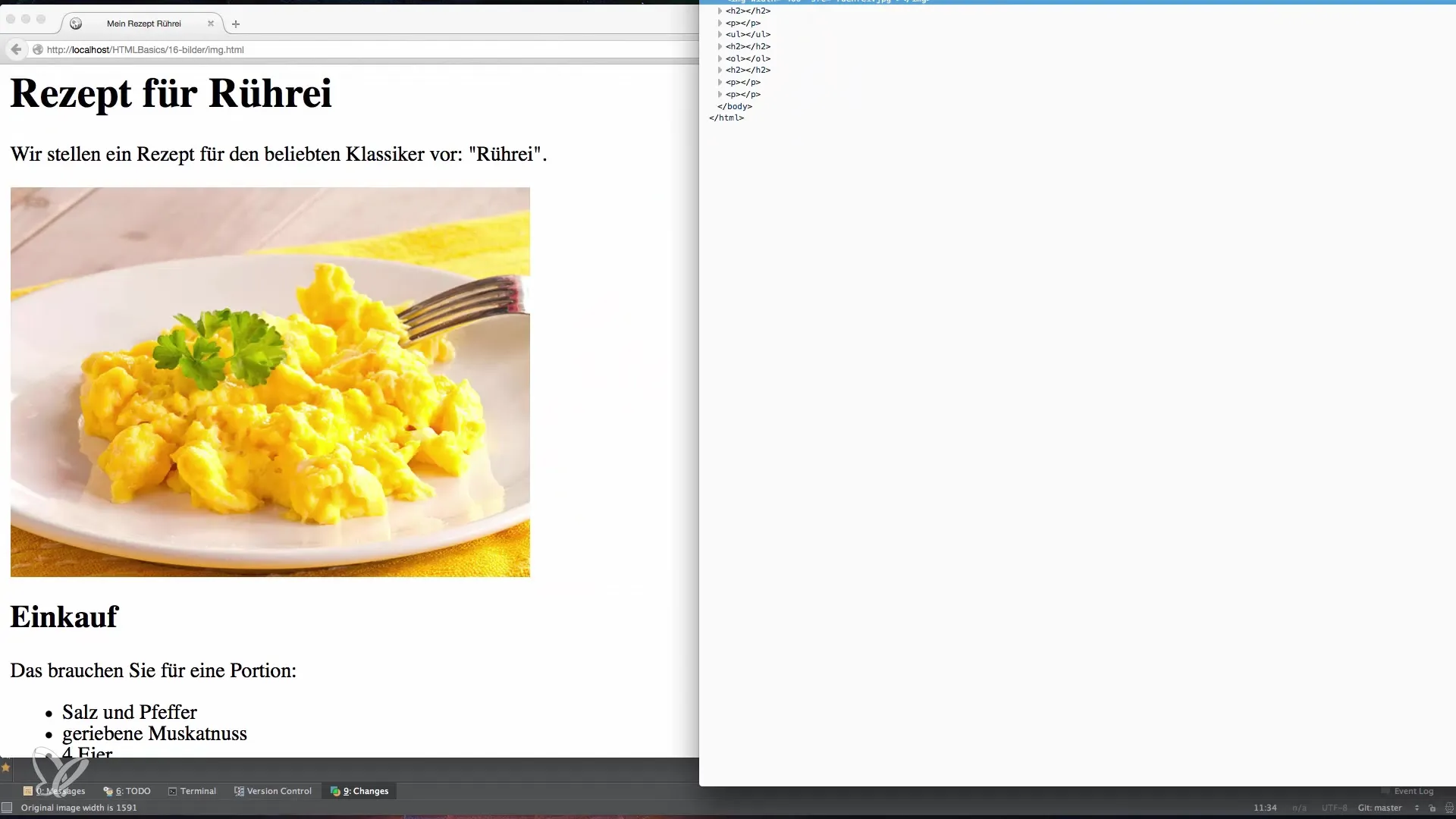
6. Huomioi hakemistorakenne
Jos haluat, voit myös luoda hakemistorakenteen. Esimerkiksi on mahdollista luoda alikansio nimeltä Images kuville. Tässä tapauksessa polku src-attribuutissa tulisi mukauttaa vastaavasti. Tämä voisi näyttää tältä:
Loogisen kansiorakenteen noudattaminen auttaa paitsi sinua organisoimaan projektiasi paremmin myös parantamaan latausaikoja, koska asiaankuuluvia tiedostoja voidaan löytää nopeammin.
7. Huomioi oikeudelliset näkökohdat
Viimeinen tärkeä asia, joka sinun tulisi ottaa huomioon, on kuvien käytön oikeudellinen puoli. Varmista, että sinulla on tosiasiallisesti oikeus käyttää kuvaa, ja ilmoita tarvittaessa lähde ja tekijänoikeudet. Tämä varmistaa, ettet riko tekijänoikeuksia ja vältät mahdollisia oikeudellisia seurauksia.
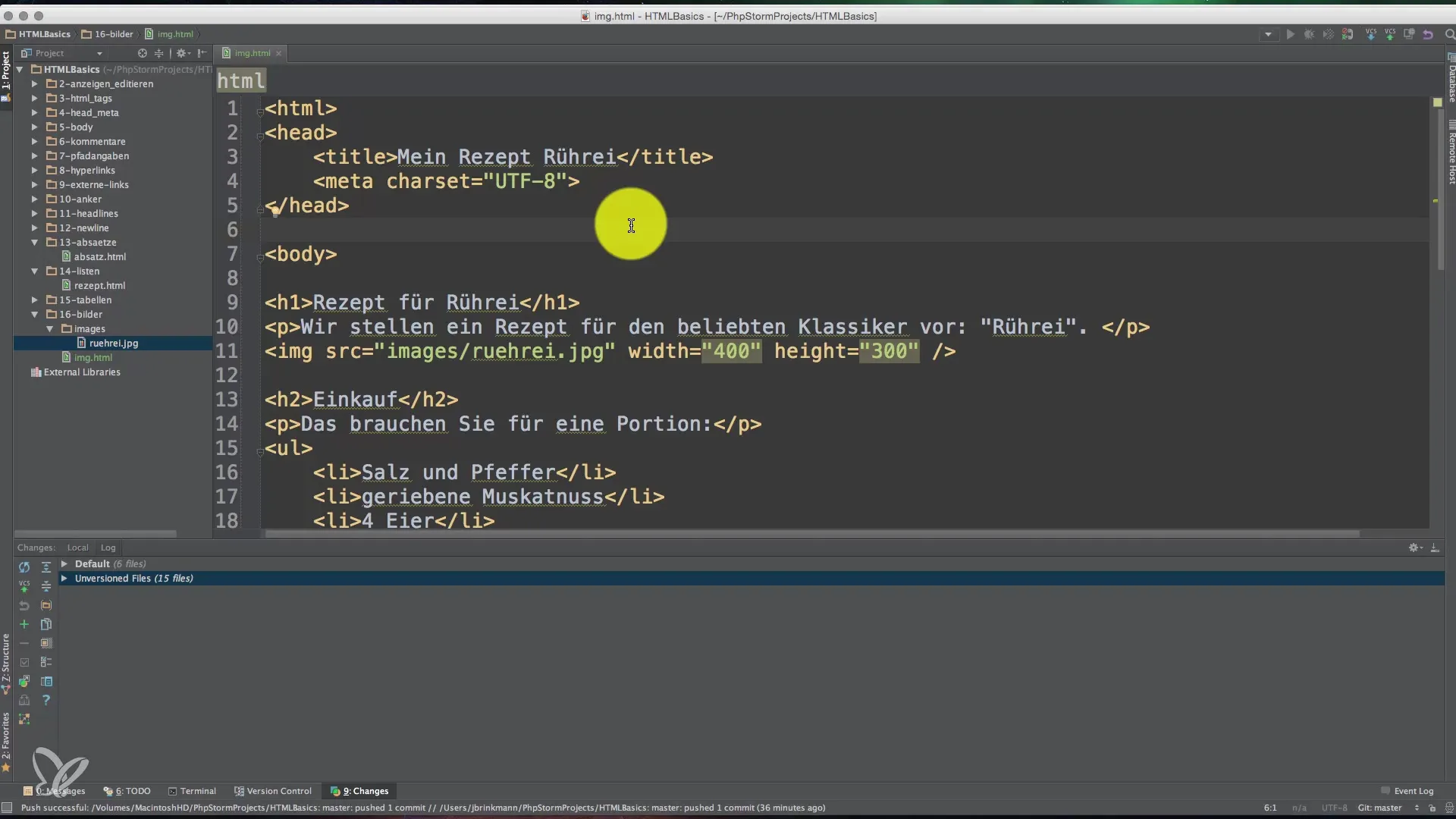
8. CSS-integraatio tyylikkääseen muotoiluun
Jos haluat integroida kuvat muotoiluun, voit käyttää CSS:ää. Tämä mahdollistaa kuvien tyylittelyn ja niiden järjestyksen hallinnan, jotta esimerkiksi teksti virtaa kuvan ympärille. Tämä on laajennettu tekniikka, joka auttaa sinua luomaan esteettisesti miellyttävän verkkosivuston.
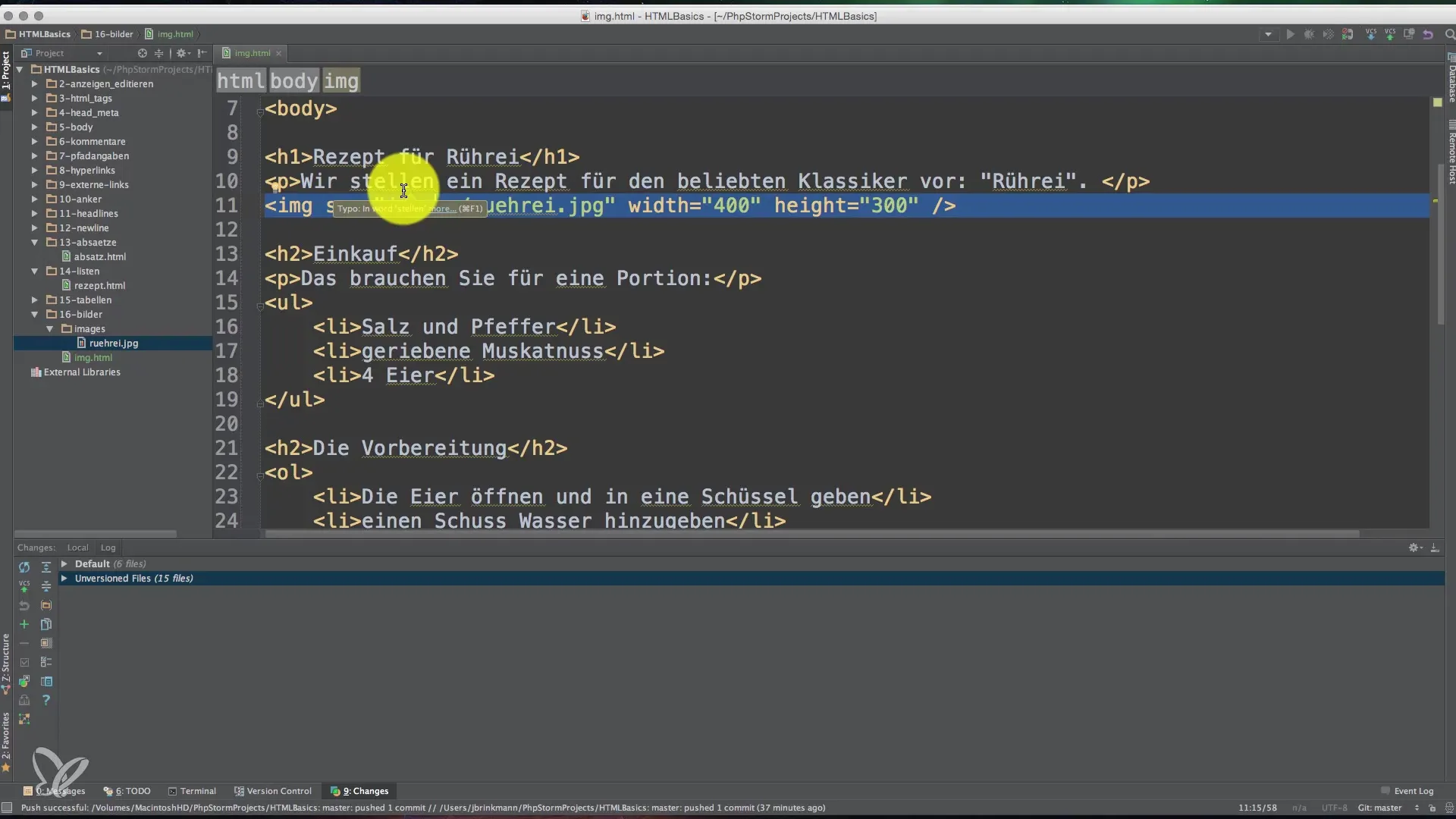
Yhteenveto – Näin liität kuvia HTML:ään
Opas kuvien integroimiseen HTML:ssä osoitti, kuinka voit käyttää -tagia tehokkaasti, säätää kuvien kokoja ja ottaa huomioon oikeudelliset puitteet. Tällöin näiden tekniikoiden oikea käyttö parantaa verkkosivusi käyttäjäkokemusta ja SEO-arvoja.
Usein kysytyt kysymykset
Kuinka liitän kuvan HTML:ään?Käytä -tagia src-attribuutilla kuvan linkittämiseen.
Miksi kuvien koon säätäminen on tärkeää?Optimoidut kuvakoot parantavat sivun latausnopeutta ja lisäävät käyttäjäkokemusta.
Mitkä ovat alt-attribuutin merkitys?Alt-attribuutti kuvaa kuvaa ja on tärkeä SEO:lle ja saavutettavuudelle.
Saatanko käyttää kuvia toisilta verkkosivuilta?Kyllä, mutta muista ilmoittaa tekijänoikeudet ja lähteet oikein.
Kuinka CSS voi auttaa kuvien integroimisessa?CSS mahdollistaa kuvien tyylittelyn ja tekstin järjestämisen kuvien ympärille.

